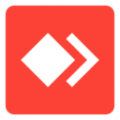AnyDesk遠程控制是一款可以實現對手機等多種設備進行遠程操作的軟件,軟件使用十分簡單,輕松實現對設備的遠程操控,只需要通過簡單的連接,能夠保證一定的安全性連接,軟件配備強大的安全技術,能夠滿足用戶的各種遠程操縱需求,及時是遠程操作,同樣能夠保證順暢的運行,實現高效率的便捷辦公。
AnyDesk遠程控制使用方法
1、打開AnyDesk安卓版,進入軟件主頁界面,點擊右上角“打勾”圖標,顯示“進入準備狀態”,
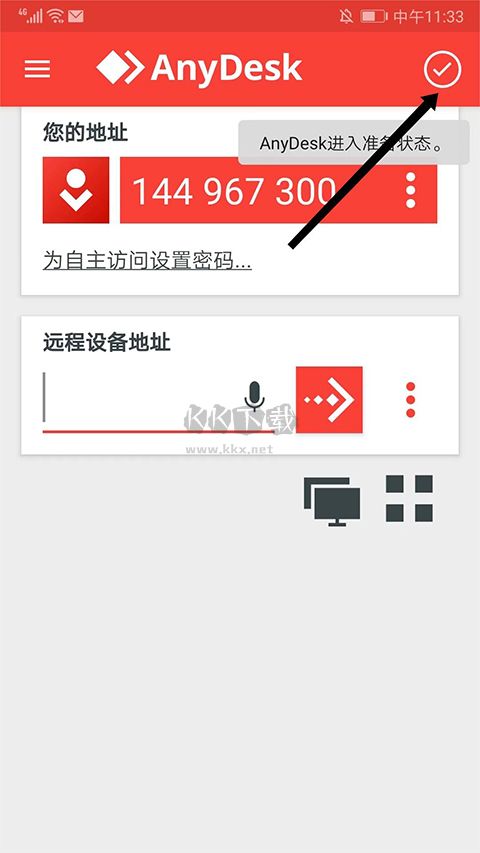
2、在“您的地址”欄目可看到地址ID號,這個是遠程控制操作設備的憑證,請記好它,
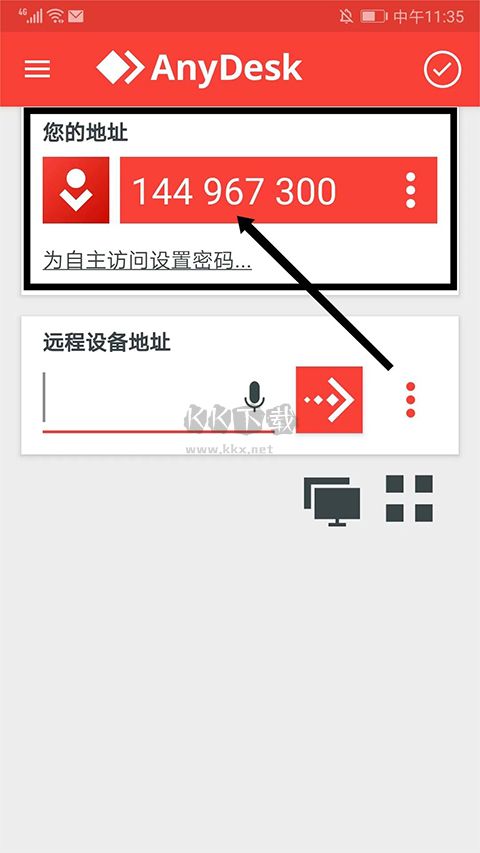
3、如果想連接到遠程設備,在“遠程設備地址”欄目下,輸入地址ID號,
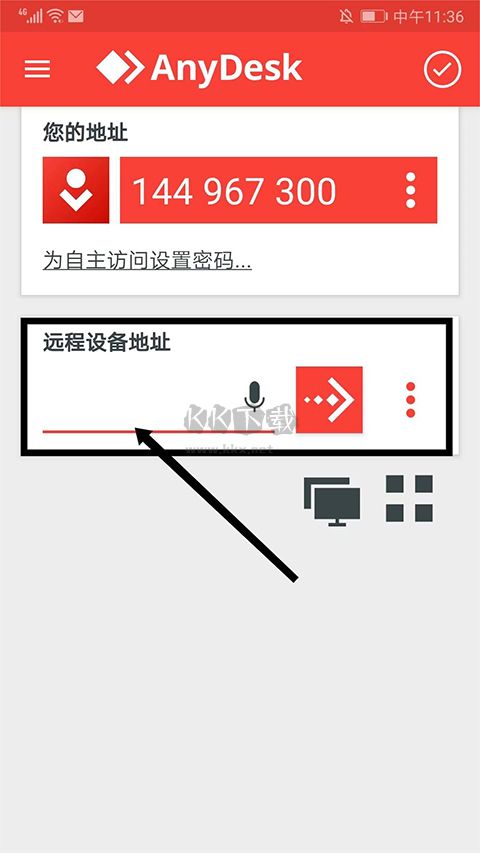
4、確認地址ID號無誤后,選擇“箭頭號”圖標,即可開始遠程操作。
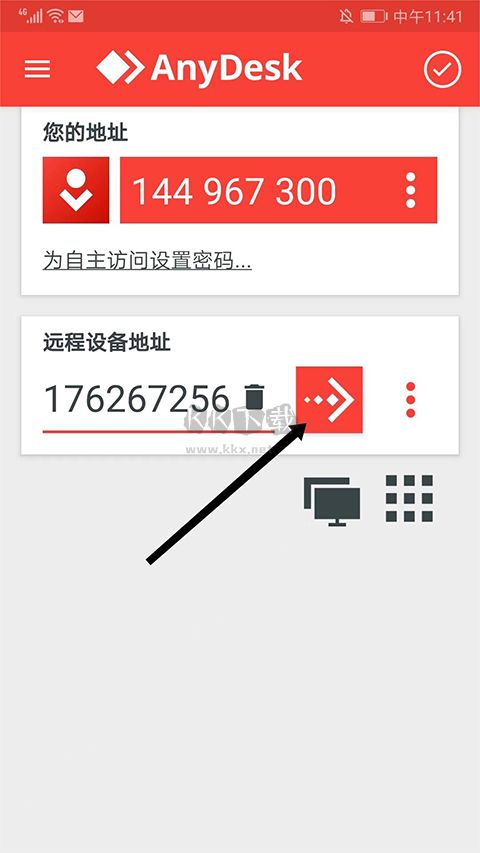
AnyDesk遠程控制進行遠程桌面協助
1.在網上下載anydesk軟件,這個軟件可以免安裝使用,雙擊運行即可。
2.雙擊打開以后,在主頁面就可以看見我們自己的ID號碼,這個號碼可以記下來,方便我們從別的電腦遠程過來,如果是別人要遠程到自己的計算機,我們則需要把這個號碼給到對方。
3.我們要連接別人的電腦,就需要在其他工作臺地址欄上填寫對方的anydesk ID號碼。
4.我們在發出連接請求后,需要對方點擊接受按鈕才能連接到對方電腦,我們當前電腦處于等待狀態。
5.對方用戶在電腦上點擊接受,我們就連接到對方的電腦上了。
6.我們在連接對方電腦以后我們就可以協助處理問題了,在處理完成后點擊結束完成遠程會話。
AnyDesk遠程控制傳文件
1、打開AnyDesk安卓版,在“遠程設備地址”欄輸入對方設備ID地址,選擇“箭頭”圖標,
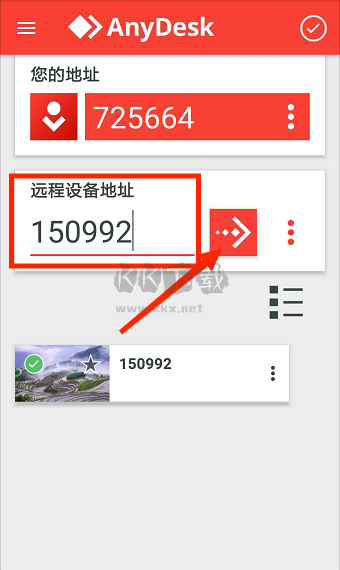
2、成功連接設備后,按住圖中A菜單按鈕,然后滑動到B按鈕,再滑動到圖C上傳文件按鈕,
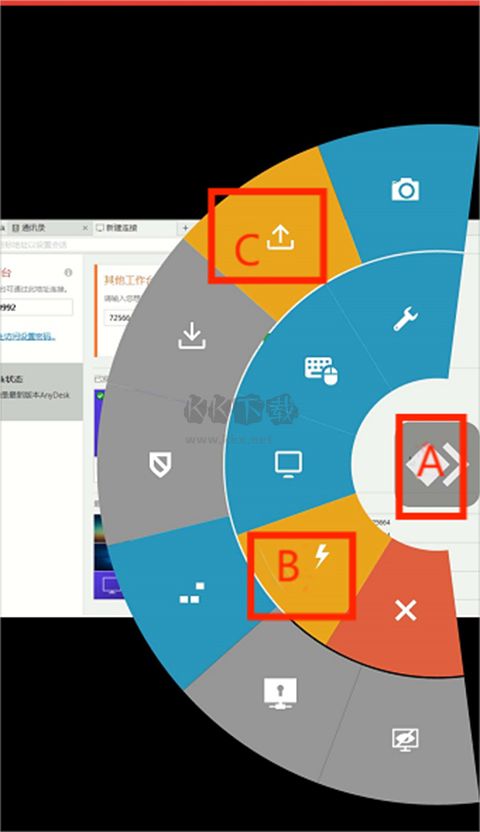
3、進入上傳文件界面,包括“文件管理”、“本地視頻”、“本地音樂”、“相冊”、“錄音機”、“音樂”等選項,選擇需要的文件即可上傳。
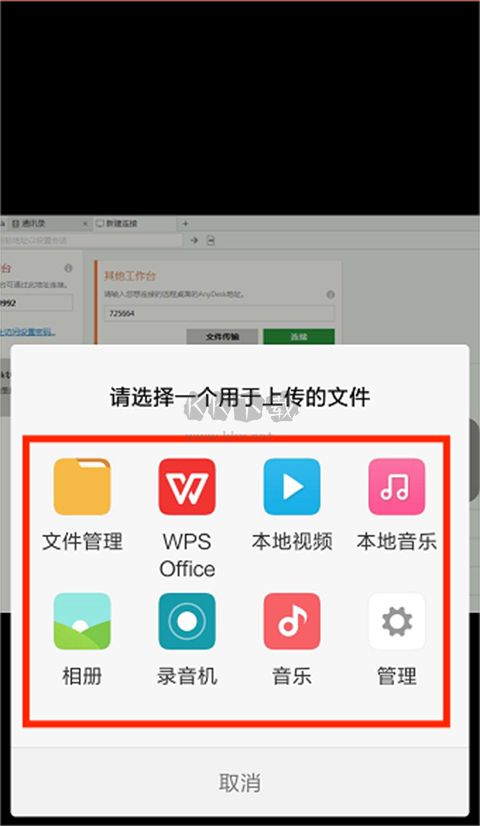
AnyDesk遠程控制特色
1、可靠訪問
您的所有應用,文件和設置 - 始終即時可用。
2、在線合作
AnyDesk是您在線團隊合作的伙伴。快速加入團隊并處理文本,圖片或源代碼。共同實現更多目標。
3、輕松遠程維護
AnyDesk的一鍵式無人值守訪問,使您能輕而易舉設置同事的打印機,或在您的部門內部署新工具。
4、高幀率
AnyDesk使您能夠順暢地工作,穩定的60 fps幀率保證了顯示無卡頓。
5、低延遲
在本地網絡中,AnyDesk基本無延遲。在遠程桌面上工作時,盡量減少延遲也尤為重要。因此,我們開發了一種創新的編解碼器,以實現最快的遠程桌面體驗。
6、有效的流媒體
AnyDesk可自動適應可用帶寬。我們將高效流媒體發揮到極限:以100 kB / s的速率也可享受流暢的會話。即使在使用蜂窩數據時!
AnyDesk遠程控制問題
一、是否需要在遠程端等候才能開始會話?
1、不,可以設置自主訪問密碼,以便遠程訪問。
二、會話和連接之間有什么區別?
1、可以建立從一個設備到另一個設備的連接。在這個連接中,可以與同一個遠程設備有多個會話。例如,如果遠程一個多顯示器設備,一個會話將顯示一個顯示器屏幕。
三、可以在使用AnyDesk的同時,使用其他遠程工具嗎?
1、可以。 AnyDesk可以和其他解決方案的實例同時運行,沒有任何限制。 事實上,AnyDesk本身也能同時運行多個實例。
四、什么是命名空間?
1、命名空間選項允許您指定一個只對您有效的獨一的命名空間。 例如,My.Name@CompanyName。
五、什么是用戶、角色和組?
1、用戶是指擁有AnyDesk賬戶并使用AnyDesk的人。角色是一個用戶在 my.AnyDesk V2 中可以擁有的一組權限。 一個組是多個用戶的列表。
2、您可以分配多個角色到一個組,而作為這個組的用戶,也將獲得該組被分配的角色。
您可以將你您的AnyDesk地址(如123 456 789)重命名為@AD結尾的可用別名(如My.Name@AD)。每個用戶的默認命名空間是@AD(例如,you@AD)。
六、如何在同時進行多個連接?
1、只要資源允許,AnyDesk可以從一個設備上運行無限量的會話。
2、AnyDesk還可以在一臺設備上運行多個實例。
七、會話一直在斷線!應該怎么辦?
1、會話是否以固定的時間間隔斷開(如每30秒,每10分鐘等)?原因可能是本地或遠程端上有一個安全解決方案,它每隔幾分鐘就會檢查所有的活動連接,并斷開來自 “未知”或“不可信任”的IP地址的連接。
2、請確保您在本地和遠程設備上的防火墻以及網絡硬件,如路由器,不會干擾AnyDesk的連接。 更多信息,請參考防火墻。
3、請同時確保AnyDesk的任何其他安全解決方案,如遠程和本地設備上的殺毒軟件,都將AnyDesk設為例外。
4、如果問題依然存在,請嘗試在兩臺電腦上的“設置”-“連接”-“常規”中禁用“允許直接連接”。
5、或者,嘗試在您試圖連接的AnyDesk-ID/Alias的后面加上“/np”,例如“000111222/np”或“test@ad/np”。
八、盡管有局域網連接,AnyDesk還是很慢
1、AnyDesk可能無法識別直接連接,會話將通過AnyDesk公共網絡建立。 直接連接會在工具欄顯示一個 Direct Connection Toolbar Symbol 圖標。如果它被禁用,請確保 “設置”-“連接”中的“允許直接連接”被啟用。 之后,請關閉會話并重新連接。
2、請注意,安裝AnyDesk通常有助于提高對局域網會話的識別。
AnyDesk遠程控制更新
v7.0.0版本
新功能:
-支持新插件。
注意:
-這是支持Android 4.4的最后一個版本。
v6.5.2版本
1、修復了Bug
2、改進了使用MDM時的穩定性。
v6.4.0版本
1、通訊錄改動:
現在可以在其中添加和刪除通訊錄和條目。
2、功能改進:
在快速撥號和地址簿中搜索多個單詞。
3、局域網喚醒功能已簡化:
局域網喚醒現在可以發現網絡中的可喚醒設備。無需再配置喚醒源。
4、改進了iOS支持:
支持改善與iOS設備的連接。
5、bug問題修正:
修復了幾個小錯誤。